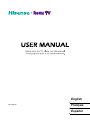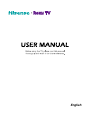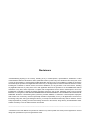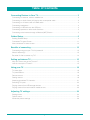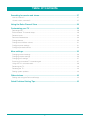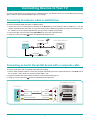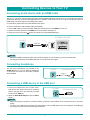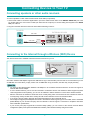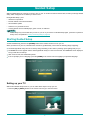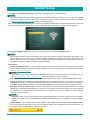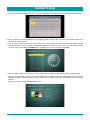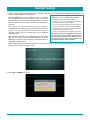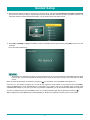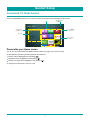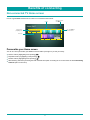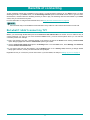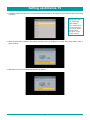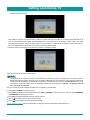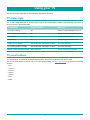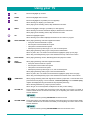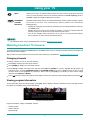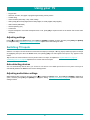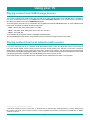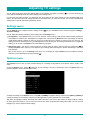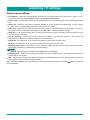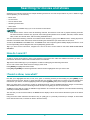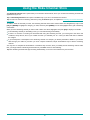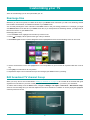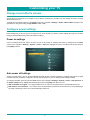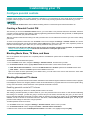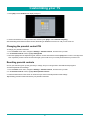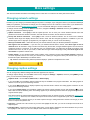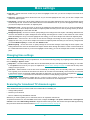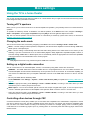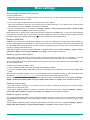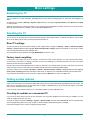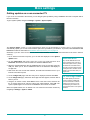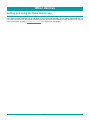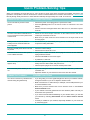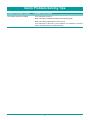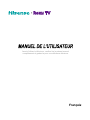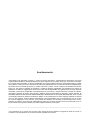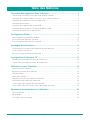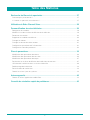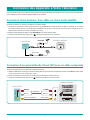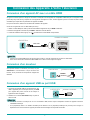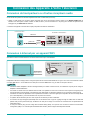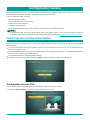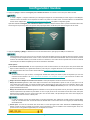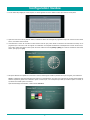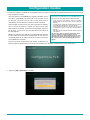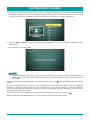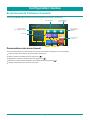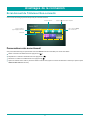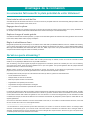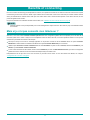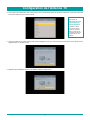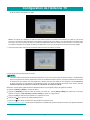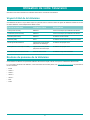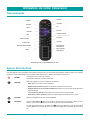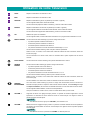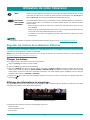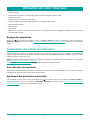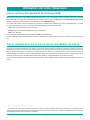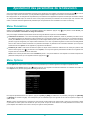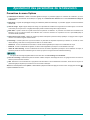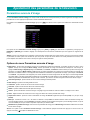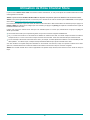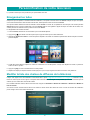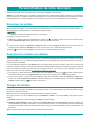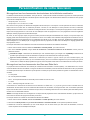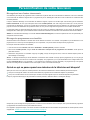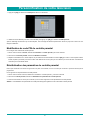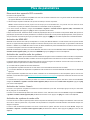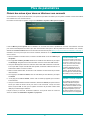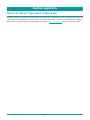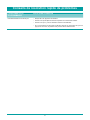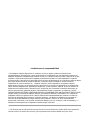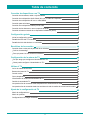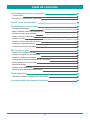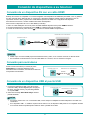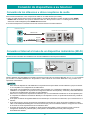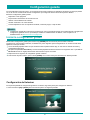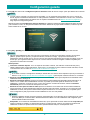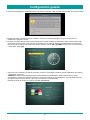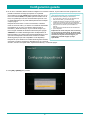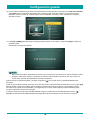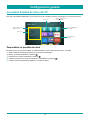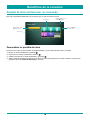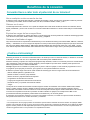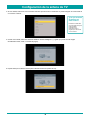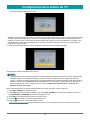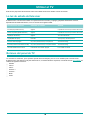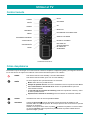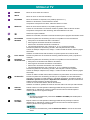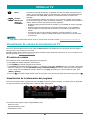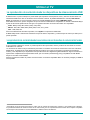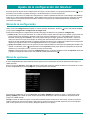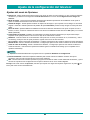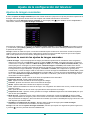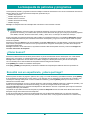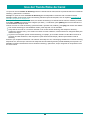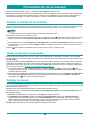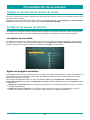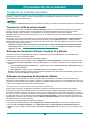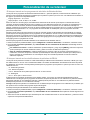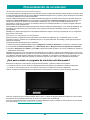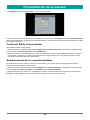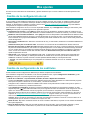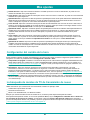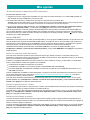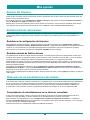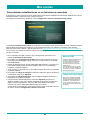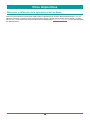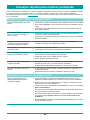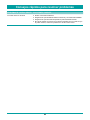La page est en cours de chargement...
La page est en cours de chargement...
La page est en cours de chargement...
La page est en cours de chargement...
La page est en cours de chargement...
La page est en cours de chargement...
La page est en cours de chargement...
La page est en cours de chargement...
La page est en cours de chargement...
La page est en cours de chargement...
La page est en cours de chargement...
La page est en cours de chargement...
La page est en cours de chargement...
La page est en cours de chargement...
La page est en cours de chargement...
La page est en cours de chargement...
La page est en cours de chargement...
La page est en cours de chargement...
La page est en cours de chargement...
La page est en cours de chargement...
La page est en cours de chargement...
La page est en cours de chargement...
La page est en cours de chargement...
La page est en cours de chargement...
La page est en cours de chargement...
La page est en cours de chargement...
La page est en cours de chargement...
La page est en cours de chargement...
La page est en cours de chargement...
La page est en cours de chargement...
La page est en cours de chargement...
La page est en cours de chargement...
La page est en cours de chargement...
La page est en cours de chargement...
La page est en cours de chargement...
La page est en cours de chargement...
La page est en cours de chargement...
La page est en cours de chargement...
La page est en cours de chargement...
La page est en cours de chargement...
La page est en cours de chargement...
La page est en cours de chargement...
La page est en cours de chargement...
La page est en cours de chargement...
La page est en cours de chargement...
La page est en cours de chargement...
La page est en cours de chargement...

Français
Avant d’utiliser le téléviseur, veuillez lire le présent manuel
complètement et gardez-le pour une référence ultérieure.
La page est en cours de chargement...

Avertissements
**Nonobstant toute disposition contraire, y compris en toutes descriptions, représentations, déclarations et d’autres
communications relatives à cet Appareil d’Hisense (ci-après “Appareil”) sous quelque forme que ce soit et à tout moment,
tout ou partie de la pré-installé, ou services d’application par la suite installés peuvent ne pas être disponible ou capable
de fonctionner comme prévu par le fournisseur de services d’application de tout ou partie des domaines d’utilisation pour
des raisons hors du contrôle de Hisense, y compris mais sans s’y limiter, l’accès à Internet, les limitations de services
locaux, etc. Tout achat ou utilisation de l’Appareil, y compris les Services d’Application, est entièrement aux risques de
l’utilisateur. Les Services d’Applications sont fournis sur une base de disponibilité, sans garantie d’aucune sorte, expresse
ou implicite, que le service d’application sera ininterrompue ou sans erreur, y compris mais sans s’y limiter aux caprices
de la météo, disruption de service, actes de Dieu, garanties de titre, limites locales ou régionales, aucune infraction, NI
GARANTIE IMPLICITE DE QUALITÉ MARCHANDE OU D’ADAPTATION À UN USAGE PARTICULIER. Aucun conseil
ou information donnée par Hisense, fournisseurs, filiales, ou des entrepreneurs ou leurs employés respectifs ne doivent
créer une telle garantie. Hisense décline expressément toute responsabilité pour le fonctionnement d’un ou de tous
les services d’application à tout moment, et par l’achat de l’Appareil, vous acceptez tel avertissement sans aucune
prétention sur Hisense. Vous êtes seul responsable de fournir une connexion à Internet active et fonctionnelle, et un ou
tout le matériel et/ou logiciel nécessaire pour utiliser l’Appareil Hisense comme prévu.
----------------------------------------------------------------------------------------------------------------------------------------------------------------
**Les illustrations de ce manuel sont fournies à titre indicatif et peuvent différer de l’apparence réelle du produit. La
conception et les spécifications du produit peuvent être modifiées sans préavis.
La page est en cours de chargement...

2
Table des Matières
Recherche de films et de spectacles ................................................................... 27
Comment puis-je rechercher ? .........................................................................................................27
J’ai trouvé un spectacle, et maintenant ? .........................................................................................27
Utilisation de Roku Channel Store ....................................................................... 28
Personnification de votre télévision .................................................................... 29
Réorganiser les modules .................................................................................................................29
Modifier la liste des chaînes de diffusion de la télévision ................................................................29
Renommer les entrées .....................................................................................................................30
Supprimer les modules non désirés ................................................................................................30
Changer les thèmes .........................................................................................................................30
Changer le volume des effets sonores ............................................................................................31
Configurer les paramètres de l’alimentation ....................................................................................31
Configurer les contrôles parentaux ..................................................................................................32
Plus de paramètres ................................................................................................ 36
Modification des paramètres de réseau ..........................................................................................36
Modification des paramètres de sous-titre ......................................................................................36
Modification des paramètres de temps ...........................................................................................37
Rechercher les chaînes de diffusion de la télévision de nouveau ...................................................37
Utilisation de la télévision dans un cinéma à domicile ....................................................................38
Redémarrage de la télévision ..........................................................................................................40
Réinitialisation de la télévision .........................................................................................................40
Obtenir les mises à jour du système ................................................................................................40
Autres appareils ..................................................................................................... 42
Obtenir et utiliser l’application mobile Roku.....................................................................................42
Conseils de résolution rapide de problèmes ...................................................... 43

3
Connexion des Appareils à Votre Télévision
Vous avez plusieurs options pour connecter votre téléviseur à de différents appareils. La méthode dont vous vous connectez sera basée sur le
type de câbles que vous avez et les sorties disponibles sur votre appareil.
Connexion d’une antenne, d’un câble ou d’une boîte satellite
Connecter une antenne, un set-top box de câble ou un récepteur satellite.
1. Connecter une extrémité d’un câble coaxial (non fourni) à la prise RF OUT sur la boîte d’antenne, de câble ou de satellite. Si vous utilisez
une antenne à câble à deux fils, vous devez utiliser un adaptateur 300-75 ohms (non fourni) pour la brancher au dos du téléviseur. Si vous
utilisez plusieurs antennes, il vous faut un répartiteur (non fourni).
2. Brancher l’autre extrémité du câble à la prise ANT/CABLE sur le côté du panneau arrière.
3. A l’aide de votre télécommande, appuyer sur
[ ]
et sélectionner TV comme source d’entrée.
Connexion d’un appareil Audio Visuel (AV) avec un câble composite
Connecter un appareil AV avec un câble vidéo composite (non fourni) :
1. Utiliser les câbles audio et vidéo pour raccorder les prises vidéo / audio composites de l’appareil AV externe au port AV IN de la télé. (Vidéo
= jaune, audio gauche = blanc, audio droite = rouge).
2. Brancher les appareils connectés dans les connecteurs AV sur le téléviseur avant de l’allumer.
3. A l’aide de votre télécommande, appuyer sur
[ ]
et sélectionner AV comme source d’entrée.
or
ANT OUT
Cable Set top box
RF Out
EXTERNAL DEVICE
TV PORT
ANT/CABLE
(not included)
(not included)
AV OUT
Video
L
R
White (L)White (L)
Yellow (Video)Yellow or Green (Video)
Red (R)Red (R)
Audio Cable
TV PORTS
VIDEO
LR
AV IN
EXTERNAL DEVICES
DVD Player/Recorder
Video
Camera
Set-top box
Satellite Receiver
Satellite
antenna
cable
VCR
(non inclus)
(non inclus)
ou
APPAREILS EXTERNES
PORTS DE TELE
PORTS DE TELE
Rouge(R) Rouge(R)
Blanc (L) Blanc (L)
Jaune (Vidéo)Jaune ou Vert (Vidéo)
Câble Audio
APPAREILS EXTERNES
Lecteur DVD/Enregistreur
Caméra
Vidéo
Récepteur satellite
Câble
d’antenne
parabolique

4
Connexion d’un appareil AV avec un câble HDMI
Ce type de connexion prend en charge les connexions numériques entre des appareil AV compatibles d’HDMI tels que’un enregistreur vidéo
personnel (PVR), DVD, Blu-ray, récepteur AV et les appareils numériques. En outre, certains appareils (comme un lecteur de DVD ou PVR)
nécessitent que Output dans les paramètres de l’appareil soit HDMI.
Pour plus d’instructions, référez-vous au Manuel de l’Utilisateur de l’appareil.
Connecter un appareil AV avec un câble HDMI (non fourni) :
1. Utiliser un câble HDMI pour relier la prise de sortie HDMI de l’appareil AV au port HDMI au téléviseur.
2. Brancher les appareils connectés au port HDMI au téléviseur avant de l’allumer.
3. A l’aide de la télécommande, appuyer sur
[ ]
et sélectionner l’entrée HDMI correspondante.
NOTES
• Comme le connecteur HDMI fournit des signaux vidéo et audio. Il n’est pas nécessaire de connecter un câble audio.
• Nous vous recommandons fortement d’utiliser HDMI avec 2 cœurs comme indiqué sur la figure.
Connexion d’un écouteur
Vous pouvez brancher un écouteur (non fourni) au port
AUDIO OUT à votre téléviseur. Lorsque l’écouteur est
branché, le son provenant des haut-parleurs intégrés sera
désactivé.
Connexion d’un appareil USB au port USB
1. Connecter les appareils USB tels que disques durs, clés
USB et appareils photo numériques dans le port USB
pour regarder des photos, écouter de la musique et
regarder des films enregistrés.
2. Sélectionner le module Roku Media Player à partir de
l'écran Accueil.
NOTES
• Lors de la connexion d’un disque dur ou d’un concentrateur USB, brancher toujours l’adaptateur secteur de l’appareil connecté à
l’alimentation électrique.
• Si un périphérique USB 1.1 ou USB2.0 nécessite plus de 500mA ou 5V, le périphérique USB peut ne pas être pris en charge. Le
dépassement du courant maximum supporté peut entraîner des dommages ou des pertes de données.
HDMI
HDMI
EXTERNAL DEVICES
DVD
Set-top Box
TV PORT
HDMI Cable
/
AUDIO OUT
TV PORT
EXTERNAL DEVICE
Headphone
TV PORT
EXTERNAL DEVICE
USB
DC 5V
0.5A(MAX)
Connexion des Appareils à Votre Télévision
PORTS DE TELE
Câble HDMI
Ecouteur
APPAREILS EXTERNES
PORTS DE TELE
PORTS DE TELE
APPAREILS EXTERNES
APPAREILS EXTERNES

5
Connexion de haut-parleurs ou d’autres récepteurs audio
Connecter les haut-parleurs ou d’autres récepteurs audio avec un câble audio (non fourni):
1. Utiliser un câble audio pour connecter l’audio numérique dans le port de l’appareil récepteur audio au port DIGITAL AUDIO OUT du
téléviseur. Une autre option consiste à utiliser un câble en RCA Y (1/8 “de mini--Stereo à L / R phono) pour connecter le système de son
analogique au port AUDIO OUT du téléviseur.
2. Brancher les appareils connectés dans la prise principale avant d’allumer le téléviseur.
Connexion à Internet par un appareil WiFi
Cette section montre comment établir une connexion Internet sans fil pour votre téléviseur.
L’adaptateur LAN sans fil intégré prend en charge les protocoles de communication IEEE 802.11 b/g/n et nous vous recommandons d’utiliser
un routeur IEEE 802.11n. Si vous faites lire une vidéo par la connexion IEEEE 802.11 b/g, la vidéo ne sera pas en douceur.
NOTES
• Vous devez utiliser l’adaptateur LAN sans fil intégré Hisense pour utiliser un réseau sans fil, car le téléviseur ne prend pas en charge un
adaptateur réseau USB externe.
• Pour utiliser un réseau sans fil, le téléviseur doit être relié à un répartiteur IP sans fil. Si le routeur IP sans fil prend en charge Dynamic
Host Configuration Protocol (DHCP), votre téléviseur peut utiliser DHCP ou adresse IP statique pour se connecter au réseau sans fil.
• Choisissez une chaîne de répartiteur IP sans fil présentement inutilisé. Si la chaîne réglée pour le répartiteur IP sans fil est déjà utilisée
par un autre dispositif, il y aura une interférence et une panne de connexion.
• Un système de sécurité autre que ceux cités ci-après ne fonctionnera pas avec le téléviseur.
• Si le mode Pure High-throughput (Greenfield) 802.11n est sélectionné et le type de cryptage est réglé sur WEP, TKIP ou TKIP-AES
(WPS2 mixte) à votre point d’accès (AP), le téléviseur ne sera pas en charge une connexion en conformité avec ces spécifications de
certification sans fil.
• Si votre point d’accès (AP) prend en charge Wi-Fi Protected Setup (WPS), vous pouvez vous connecter au réseau via Push Button
Configuration (PBC) ou un code PIN (Personal Identification Number). WPS configure automatiquement le SSID.
EXTERNAL DEVICES
Powerless
Bass Speaker
Speaker
Digital Sound Bar
Audio Amplifier
DIGITAL
AUDIO OUT
/
AUDIO OUT
TV PORTS
Audio Cable
White(L)
Red(R)
Audio Cable
Wireless Adapter
built-in the TV set
LAN Cable
Wireless Wi-Fi device or
Wireless IP sharer
The LAN Port on the Wall
Connexion des Appareils à Votre Télévision
PORTS DE TELE
APPAREILS EXTERNES
Câble Audio
Câble Audio
Rouge (R)
Blanc (L)
Barre de Son Numérique
Amplificateur Audio
Extrêmes graves
non amplifiées
Haut-parleur
Appareil Wi-Fi ou
Répartiteur IP sans fil
Prise LAN Murale
Câble LAN
Téléviseur intégrant un
adaptateur LAN sans fil

6
Configuration Guidée
Avec les préliminaires sur le chemin, c’est l’heure d’allumer votre télé. Lorsque le téléviseur démarre pour la première fois, il vous mène à
travers une configuration guidée, qui configure la télévision avant de commencer à l’utiliser.
Lors de la configuration guidée, vous devez:
• Répondre à quelques questions
• Fournir des informations de connexion réseau
• Obtenir une mise à jour du logicielle
• Lier la télé à votre compte Roku
• Connecter des périphériques tels qu’un lecteur de DVD, une console de jeux, ou un récepteur de câble.
NOTE
• La configuration guidée ne fonctionne que la première fois que vous allumez la télé. Si vous avez besoin d’exécuter à nouveau la
configuration guidée, vous aurez à effectuer une réinitialisation d’usine, comme expliqué dans Réinitialisation d’usine de tout à la page 40.
Démarrage de la Configuration Guidée
Pour démarrer la configuration guidée, appuyer sur le bouton rouge [POWER] de la télécommande pour allumer votre télé.
Lorsque vous allumez votre téléviseur pour la première fois, il faudra quelques secondes pour être lui-même prêt. Vous remarquerez les
choses suivantes:
Le voyant d’état clignote chaque fois que le téléviseur est en train de faire quelque chose; dans ce cas, il est en train d’être mis sous
tension et se prépare pour vous.
L’écran Sous tension apparaît et le voyant d’état clignote lentement pour quelques secondes de plus. L’écran Sous tension affiche un
logo de la télévision pendant que le téléviseur démarre.
Après quelques secondes, la configuration guidée commence:
Si la télé vous mène de choisir la langue, appuyer sur [BAS] de la télécommande pour souligner votre langue désirée.
Configuration de votre Télé
Avec l’écran de la première configuration guidée sur votre téléviseur, suivez ces étapes pour configurer:
1. Appuyez sur [OK] ou [DROITE] sur la télécommande pour accéder à l’écran suivant:

7
2. Appuyer sur [OK] pour sélectionner Configurer pour l’utilisation de maison. Ce mode est le choix correct pour utiliser votre télé.
NOTE
• Le mode « Magasin » configure la télévision pour l’affichage de magasin et il est déconseillé pour autre usage. En mode Magasin,
certaines fonctions du téléviseur sont manquantes ou limitée. Pour passer d’un mode à l’autre, vous devez effectuer une réinitialisation
d’usine comme expliqué dans Réinitialisation d’usine de tout à la page 40, puis répéter la configuration guidée.
Après avoir sélectionné Configurer pour l’utilisation de maison, la télévision balaye les réseaux sans fil à portée et les affiche dans l’ordre,
avec les signaux les plus forts premiers. En plus de votre propre signal sans fil, le téléviseur peut capter les signaux de vos voisins.
3. Appuyer sur [HAUT] ou [BAS] pour sélectionner le nom de votre réseau sans fil, puis appuyer sur OK pour le sélectionner.
NOTE
• Certains réseaux sans fil, tels que ceux qui sont souvent trouvés dans les salles de dortoir, les hôtels et autres lieux publics, peuvent
vous obliger à lire et accepter les termes, entrer un code, ou de fournir des informations d’identification avant de vous laisser connecter
à Internet. Si la télé Roku détecte que vous êtes connecté à un tel réseau, il vous invite à travers le processus de connexion à l’aide de
votre smartphone ou tablette compatible pour fournir les informations nécessaires.
Autres options :
Se connecter à Internet plus tard - Si vous ne parvenez pas à vous connecter à Internet, ce n’est pas grave. Vous pouvez sauter cette
étape et utiliser le téléviseur pour regarder des émissions, jouer à des jeux, et regarder des DVD. Si vous souhaitez vous connecter plus
tard, il est facile. Nous allons vous montrer comment faire dans Avantages de connexion à la page 13.
NOTE
• Si vous décidez de ne pas connecter, la Configuration Guidée saute avant pour mettre en place les dispositifs que vous avez
connectés à votre téléviseur. Voir Ecran d’Accueil de la télévision non connectée à la page12 pour commencer à utiliser votre
téléviseur non connecté.
Balayer de nouveau / Balayer de nouveau tous les réseaux - Cette option dépend du nombre de réseaux sans fil à portée
:
• Balayer de nouveau apparaît si la liste montre déjà tous les réseaux sans fil disponibles à portée. Si vous ne voyez pas le nom de
votre réseau sans fil dans la liste, vous devrez peut-être ajuster l’emplacement de votre routeur sans fil ou la télévision, allumer votre
routeur, ou faire d’autres modifications. Quand tout est prêt, sélectionnez Balayer de nouveau pour voir si le nom de votre réseau
apparaît maintenant dans la liste.
• Balayer de nouveau tous les réseaux apparaît si le téléviseur a trouvé plus de sept réseaux sans fil, parce que le téléviseur affiche
d’abord uniquement les sept réseaux les plus solides. Si vous ne voyez pas le nom de votre réseau sans fil dans la liste, cette option
affichera la liste complète. Si vous ne voyez toujours pas le nom de votre réseau, c’est peut-être que votre routeur soit configuré pour
fournir un service sans fil comme un «réseau privé».
NOTE
• La mise en évidence d’une de ces options affiche un panneau d’information avec l’adresse de contrôle d’accès au support (MAC)
unique de votre téléviseur Roku. Vous aurez besoin de l’adresse MAC si votre routeur sans fil est configuré pour utiliser le filtrage
des adresses MAC.
Réseau privé - Si le nom de votre réseau sans fil est caché, il ne sera pas apparu dans la liste. Sélectionner le Réseau privé pour
afficher un clavier sur l’écran, et l’utiliser pour entrer le nom de votre réseau. Si vous ne modifiez le nom du réseau réglé en usine, vous
pouvez trouver le nom (également appelé SSID) sur une étiquette sur le routeur.
Configuration Guidée

8
4. Si votre réseau est protégé par un mot de passe, un clavier apparaît sur l’écran. Utilisez le clavier pour entrer le mot de passe.
5. Après avoir saisi votre mot de passe du réseau, le téléviseur affiche des messages de progression lorsqu’il se connecte à votre réseau
sans fil, votre réseau local et Internet.
6. Votre téléviseur a besoin de connaître le fuseau horaire local afin qu’il puisse afficher correctement les informations de temps sur le
programme que vous êtes en train de regarder. Si le téléviseur est incapable de déterminer automatiquement le fuseau horaire local, il
vous invite à choisir votre fuseau horaire à partir d’une liste. Utiliser les touches [HAUT] et [BAS] pour mettre en surbrillance votre fuseau
horaire, puis appuyer sur [OK].
7. Dès que le téléviseur est capable de se connecter à Internet, il télécharge et installe sa première mise à jour du logiciel, puis il redémarre.
Astuce: Le téléviseur vérifie automatiquement les mises à jour périodiquement. Ces mises à jour apportent de nouvelles fonctionnalités et
améliore l’expérience globale avec le téléviseur. Après une mise à jour, vous remarquerez peut-être que certaines options ont évolué, et
qu’il existe de nouvelles options ou fonctions.
Après le redémarrage de la télévision, il affiche l’écran Activation:
Configuration Guidée

9
8. A l’aide d’un ordinateur, une tablette ou un smartphone avec une connexion Internet, allez à l’adresse Web affichée sur l’écran et entrez le
code qui apparaît sur l’écran.
Vous avez besoin d’un compte Roku pour compléter cette étape. Si vous
avez déjà un compte Roku, vous serez invité à vous connecter. Si vous
ne l’avez pas, vous serez invité à en créer un. Vous pouvez créer un
code PIN Roku qui sera utilisé pour autoriser tout achat ou paiement.
Après vous être connecté ou avoir créé votre compte Roku, le téléviseur
reçoit un accusé de réception et s’ajoute les chaînes de flux vidéo
préexistantes, le cas échéant, Ce processus est automatique et prend un
peu de temps - un peu plus si vous avez déjà beaucoup de chaînes de
flux vidéo à ajouter.
Astuce: Les chaînes de flux vidéo de tous les dispositifs Roku associés
à votre compte sont synchronisées périodiquement, de sorte que tous
vos appareils Roku ont les mêmes chaînes de flux vidéo (sous réserve
de compatibilité avec l’appareil).
Après qu’il ajoute les chaînes de flux vidéo choisies, le téléviseur vous
aide à configurer les périphériques que vous lui avez connecté tels qu’un décodeur, un lecteur Blu-ray ou une console de jeu:
9. Appuyer sur [OK] ou [DROITE] pour procéder:
Pourquoi ai-je besoin d’un compte Roku?
Vous avez besoin d’un compte Roku pour plusieurs raisons.
• Ilrelie vous-même, votreHisense• RokuTV, vos autres
appareils Roku, le site Web de Roku, et une méthode de
paiement.
• Les frais associés à l’ajout de certaines chaînes sont payés
par la méthode de paiement que vous avez spécifié.
• Les fournisseurs du contenu en streaming savent qu’il est
convenable d’envoyer le contenu que vous demandez à
votre télé
.
• Roku peut envoyer automatiquement des mises à jour pour
votre appareil.
Important: Il ne coûte rien d’utiliser votre Hisense • Roku
TV, et il y a beaucoup de chaînes gratuites. Si vous
choisissez d’ajouter une chaîne de diffusion ou une autre
application avec un frais de connexes (la plupart n’en ont
pas), il est payé par le mode de paiement que vous avez
spécifié.
Configuration Guidée

10
10. Connecter tous les périphériques que vous prévoyez d’utiliser à votre téléviseur, les allumer tous, puis sélectionner Tout est branché et
sous tension. Le téléviseur maintenant vous guide étape par étape à travers chacune de ses entrées et demande quel genre d’appareil
vous avez connecté. Sur chaque entrée qui a un appareil connecté et actif, vous pouvez voir son image et entendre le son.
11. Appuyer sur [HAUT] ou [BAS] pour surligner l’étiquette que vous souhaitez associer à l’entrée, et puis appuyez sur [OK] pour passer à
l’entrée suivante.
Vous avez terminé la configuration guidée.
NOTE
• Certains téléviseurs Roku, selon l’endroit où vous vivez et d’autres facteurs, vous montrent une vidéo d’introduction remplie avec
quelques grands trucs et astuces. Si vous n’êtes pas intéressé, appuyez sur la télécommande pour quitter la vidéo et revenir à l’écran
d’Accueil Roku.
Lorsque vous avez terminé la configuration guidée, et à chaque fois que vous appuyez sur
[ ]
sur la télécommande, l’écran d’Accueil vous
accueille.
De là, vous pourrez explorer tout ce que votre TV a à offrir. Appuyer sur les touches fléchées pour se déplacer, et appuyer sur [OK] pour
sélectionner un élément en surbrillance. Nous avons conçu le téléviseur pour vous encourager à explorer, et vous pouvez probablement
comprendre la plupart des fonctionnalités et des paramètres vous-même. Si vous avez des questions ou des difficultés, vous pouvez trouver
des réponses et des solutions dans ce guide.
Si vous vous trouvez loin de l’écran Accueil, vous pouvez toujours revenir tout de suite en appuyant sur un bouton:
[ ]
.
Astuce: L’apparence de l’écran Accueil varie selon si vous avez décidé de connecter votre téléviseur à Internet.
Configuration Guidée

11
Ecran Accueil du Téléviseur Connecté
Voici un écran d’Accueil typique d’une télé qui est connectée à Internet et jumelé avec un compte Roku.
Personnaliser votre écran Accueil
Vous pouvez faire beaucoup pour personnaliser votre écran Accueil et le faire convenable pour vous et votre famille:
Ajouter les chaînes de flux vidéo en parcourant le Roku Channel Store.
Retirer un module en le sélectionnant et en appuyant sur
[ ]
.
Repositionner un module en le sélectionnant et en appuyant sur
[ ]
.
Renommer un module d’entrée du téléviseur en le sélectionnant et en appuyant sur
[ ]
.
Changer le thème d’écran pour convenir à votre humeur.
Élément en surbrillance -
appuyer sur [OK] pour sélectionner
Appuyer sur [
] fpour les
options si disponibles
Indice – Appuyer sur
[DROITE] pour voir un
autre écran
Chaînes de flux vidéo
et applications
Menu Accueil
Entrées de la télévision
Configuration Guidée

12
Ecran Accueil du Téléviseur Non-connecté
Voici un écran d’Accueil typique d’une télé qui n’est pas connectée à Internet.
Personnaliser votre écran Accueil
Vous pouvez faire beaucoup pour personnaliser votre écran Accueil et le faire convenable pour vous et votre famille:
Retirer un module en le sélectionnant et en appuyant sur
[ ]
.
Repositionner un module en le sélectionnant et en appuyant sur
[ ]
.
Renommer un module en se sélectionnant et en appuyant sur
[ ]
.
Ajouter les chaînes de flux vidéo en parcourant le Roku Channel Store (après la connexion du téléviseur à Internet pour ajouter l’option
chaînes de flux vidéo dans le menu).
Élément en surbrillance -
appuyer sur [OK] pour sélectionner
Appuyer sur [
] pour les options si disponibles
Indice – Appuyer sur [DROITE]
pour voir un autre écran
Menu Accueil
Entrées de la télévision
Avantages de la connexion
La page est en cours de chargement...

14
Pour lire le contenu de streaming qui est disponible sur Internet, vous ajoutez les chaînes de flux vidéo à votre écran d’Accueil. Pour ajouter
une streaming à votre écran d’Accueil, utilisez l’option Chaînes de flux vidéo dans le menu écran d’Accueil pour accéder à Roku Channel
Store, puis sélectionnez la chaînes de flux vidéo que vous voulez choisir. Ainsi la chaîne est alors ajoutée à votre écran d’Accueil, et vous
pouvez la regarder à tout moment.
Pour plus d’informations sur l’utilisation de Roku Channel Store, voir «Utilisation de Roku Channel Store» à la page 28.
NOTE
• Certaines chaînes ne sont pas disponibles pour tous les ménages dans chaque marché ou dans tous les pays où les télévisions Roku
sont vendues.
Mais si je n’ai pas connecté mon téléviseur ?
Que faire si vous avez choisi Connecter à Internet plus tard lors de la configuration guidée? Ne vous inquiétez pas. Il est facile de se
connecter quand vous le voulez. Lorsque vous vous déplacez autour de l’écran d’Accueil, vous verrez plusieurs endroits où vous pouvez
commencer le processus de connexion. Par exemple:
De temps en temps vous verrez un message apparaître sur le panneau à droite de l’écran d’Accueil offrant une option Connecter
Maintenant. Il suffit de mettre en surbrillance et sélectionner l’option Connecter Maintenant pour commencer.
Utilisez l’option Connecter et activer maintenant dans le menu Paramètres. A partir du menu d’Accueil, sélectionner Paramètres, puis
Réseau, et puis Connecter et activer maintenant.
Si vous voulez recommencer dès le début, utiliser le menu Paramètres pour faire une Réinitialisation d’usine, puis faire la Configuration
guidée de nouveau. Cette fois, choisir votre réseau domestique lorsque vous êtes invité.
Indépendamment de la façon dont vous vous connectez, le processus est le même. Si vous avez besoin des détails, voir l’étape 3
«Configuration de votre télé » à la page 6
.
Benefits of connecting

15
Configuration de l’Antenne TV
Malgré toutes les possibilités de divertissement de votre télé, vous voulez peut-être également regarder la télévision diffusée. Vous regardez
la télévision diffusée de la même façon dont vous regardez d’autres choix de divertissement. Vous choisissez un module – le module Antenne
TV - à partir de l’écran d’Accueil.
La première fois que vous sélectionnez le module Antenne TV, vous devez configurer le tuner de la télévision. La configuration du tuner de la
télévision balaye les chaînes actives et les ajoute à la liste des chaînes de la télévision.
Pourquoi dois-je configurer le tuner de la télévision ?
Vous pourriez demander: «Pourquoi est-ce nécessaire?» Bonne question.
Pas tout le monde a besoin d’utiliser le tuner de la télévision. Par exemple, vous pourriez avoir un boîtier décodeur fourni par une compagnie
de câble ou satellite qui reçoit l’ensemble des chaînes. La plupart de ces décodeurs utiliser une connexion HDMI
®
.
De plus en plus de gens regardent seulement le streaming de la télévision et n’ont pas d’antenne TV ni d’un service par câble / satellite. Si
vous n’avez pas besoin du tuner de la télévision, vous pouvez contourner sa mise en place et retirer le module de l’écran d’accueil, comme
expliqué dans Supprimer les modules non désirés à la page 30.
Le téléviseur balaye les signaux sur son entrée d’antenne pour des chaînes de bon signal, et les ajoute à la liste des chaînes, en sautant des
chaînes mortes et des chaînes de faible signal.
Le téléviseur, toutefois, vous permettent d’ajouter des chaînes sans signal si vous avez un décodeur, un magnétoscope ou une console de jeu
qui peut sortir le signal seulement sur la chaîne analogique 3 ou 4. Ce sont les seuls chaînes qui peuvent être ajoutées indépendamment du
fait qu’ils ont un bon signal. En règle générale, vous aurez besoin d’un seul de ces chaînes, mais les deux sont fournis pour rendre l’installation
plus simple. Vous pouvez cacher celui que vous ne voulez pas comme expliqué dans Modifier la liste des chaînes de diffusion de la télévision
à la page 29.
Comment puis-je configurer le tuner de la télévision ?
La configuration du tuner de la télévision est facile - votre téléviseur fait la plupart du travail. Vous avez juste à répondre à quelques questions.
1. Assurez-vous que votre antenne ou un autre appareil est connecté à l’entrée ANT/CABLE du téléviseur.
2. Sur l’écran d’Accueil, sélectionner le module Antenne TV.
3. Lire les instructions simples à l’écran et sélectionner Démarrer la recherche des chaînes.
La page est en cours de chargement...

17
… Et puis les chaînes de la télévision par câble.
Astuce: Les chaînes de la télévision par câble sont des chaînes à partir d’un fournisseur de la télévision par câble que vous pouvez
recevoir en connectant leur câble directement à votre téléviseur (Chaînes NTSC, ATSC, QAM, si vous êtes intéressé par les détails). Dans
de nombreux cas, votre fournisseur de câble vous nécessite probablement d’utiliser leur décodeur et de le brancher sur une autre entrée,
puis d’utiliser le décodeur pour syntoniser les stations de câbles. Dans ce cas, vous pouvez ignorer la recherche des chaînes câblées.
7. Lorsque la recherche des chaînes ont fini, le téléviseur affiche le nombre des chaînes qu’il ajouté.
la recherche des chaînes prendra plusieurs minutes.
NOTE
• Vous devez refaire la recherche des chaînes périodiquement pour que vous receviez toutes les dernières chaînes. Les radiodiffuseurs
ajoutent et suppriment des chaînes, déplacent les chaînes sur de différentes parties du spectre, et changent périodiquement les niveaux
de puissance de leurs chaînes. Vous aurez également à répéter la recherche des chaînes si vous supprimez le module Antenne TV
de l’écran d’Accueil ou si vous effectuez une réinitialisation d’usine. Pour répéter le balayage des chaînes à tout moment, aller dans
Paramètres> Entrées de la télévision > Antenne TV > Rechercher de nouveau les chaînes.
Maintenant, vous êtes prêt à regarder la télévision diffusée! Pendant que vous regardez, essayer les opérations suivantes:
Appuyer sur [HAUT] ou [BAS] pour changer de chaînes.
Appuyer sur [GAUCHE] pour afficher la liste des chaînes, puis utiliser les touches [HAUT] et [BAS] pour sélectionner une chaîne à
regarder. Ou appuyer sur [Recul Rapide] ou [Avance rapide] pour sauter d’une page à la fois.
Appuyer sur [OK] pour afficher des informations sur le programme en cours.
Appuyer sur
[ ]
pour passer à la chaîne précédemment vue.
Appuyer sur
[ ]
pour afficher les options pour les paramètres de l’image et du son.
« Télécommande» à la page 19
présente plus d’informations sur l’utilisation des touches de la télécommande lors de regarder la télévision.
Configuration de l’Antenne TV

18
Utilisation de votre Télévision
Cette section fournit des informations sur l’utilisation des fonctions courantes de votre télévision.
Voyant d’état de la télévision
Votre téléviseur est doté d’un voyant d’état unique sur le panneau avant. Il s’allume et s’éteint et clignote de différentes manières en fonction
de l’état du téléviseur, comme indiqué dans le tableau suivant:
Etat de la télévision Indicateur d’état Signification
Activé (L’écran est actif) Désactivé L’écran communique que la télévision est allumée.
Screensaver (screen is active) Désactivé L’écran communique que la télévision est allumée.
Désactivé (Hors tension) Désactivé La télévision est hors tension.
Désactivé (Veille) Activé La télévision est sous tension et prête à être utilisée.
Démarrage de l’état désactivé Clignotement lent de pulsation
jusqu’à la fin du démarrage
La télévision fait quelque chose.
Activé (Recevoir la mise à jour de l’USB) Clignotement lent de pulsation
jusqu’à la fin de la mise à jour
La télévision fait quelque chose.
Commande reçue de la télécommande Obscurcit on/off une fois La télévision a reçu votre commande.
Boutons du panneau de la télévision
Les contrôles sur la télévision vous permettent d’effectuer des fonctions simples, mais ils ne sont pas un substitut de la télécommande.
Il y a 7 boutons à l’arrière de votre télévision, si vous avez besoin de la location précise, voir Guide de Démarrage Rapide. Ils présentent les
fonctions suivantes :
• Entrée
• Chaîne +
• Chaîne –
• Volume +
• Volume –
• Mute
• Power

19
Télécommande
INFRAROUGE DE LA TELECOMMANDE DE TELE
Aperçu des fonctions
Vous avez déjà fait un peu de navigation avec la télécommande lorsque vous avez terminé la Configuration guidée et lorsque vous configurez
l’Antenne TV. Cette section explique comment utiliser la télécommande pour l’utilisation de la télévision tous les jours.
POWER
Si le téléviseur est en mode veille, il l’allume.
Si le téléviseur est allumé, il le met en mode veille.
RETOUR
Cette action dépend de ce que vous faites avec le téléviseur:
• Menu: Retourner au menu /à l’écran précédent.
• Module d’écran d’Accueil: Déplacer la surbrillance à l’option du menu d’Accueil.
• Regarder Antenne TV ou une entrée du téléviseur: Retourner à l’écran à partir duquel cette entrée
a été sélectionnée.
• Lire le contenu streaming: Arrêter la lecture et revenir au menu ou écran précédent.
• Surfer sur le contenu streaming : Passer au niveau supérieur de l’arborescence du contenu.
ACCUEIL
Retourner immédiatement au menu de l’écran Accueil.
OPTIONS
Lorsque l’indice Options
dans le coin supérieur droit de l’écran est pas grisé, il affiche un menu
Options. Le menu vous voyez varie en fonction de ce que vous faites avec le téléviseur.
En outre, dans la plupart des cas, la pression sur
[ ]
alors que la vidéo est en cours de lecture affiche
un menu Options sur une partie de l’écran où vous pouvez régler divers paramètres de l’image et du
son.
Utilisation de votre Télévision
POWER
ACCUEIL
OPTIONS
OK
DROITE
AVANCE RAPIDE
VOLUME +
VOLUME -
BOUTONS DE
RACOURCIS
DES CHAINES
STREAMING
RETOUR
HAUT
GAUCHE
BAS
RECUL RAPIDE
PLAY/PAUSE
REPRISE INSTANTANEE
MUET

20
HAUT
Déplacer la surbrillance vers l’élément en haut.
BAS
Déplacer la surbrillance vers l’élément en bas.
GAUCHE
Déplacer la surbrillance à gauche, si possible (si une indice < apparaît).
Lors de regarder la télé, afficher la liste des chaînes.
Lors de la lecture la plupart des vidéos en streaming, sauter en arrière dans la vidéo.
DROITE
Déplacer la surbrillance vers la droite, si possible (si une indice > apparaît).
Lors de regarder la télé avec la liste des chaînes affichée, cacher la liste des chaînes.
Lors de la lecture de la plupart des vidéos streaming, sauter en avant dans la vidéo.
OK
Sélectionner l’option en surbrillance.
Lors de regarder la télé, ce bouton affiche des informations sur le programme de la télévision en cours.
RECUL RAPIDE
Lors de la lecture de vidéo streaming qui prend en charge cette fonction:
• La première pression rembobine à la vitesse 1x.
• La deuxième pression rembobine à la vitesse 2x.
• La troisième pression rembobine à la vitesse 3x.
• Les pressions suivantes font circuler la vitesse de rembobinage 1x, 2x, 3x.
Lors de la lecture d’audio streaming, sauter à la piste / sélection précédente.
Quand un menu, un module, ou une chaîne dans la liste des chaînes est mise en évidence, sauter vers
le haut d’une page.
Lors de l’utilisation d’un clavier virtuel, sauter au caractère dans la partie supérieure de la colonne
courante.
PLAY/ PAUSE
Lors de la lecture du contenu streaming, lire et pauser alternativement e contenu.
AVANCE
RAPIDE
Lors de la lecture vidéo streaming qui prend en charge cette fonction:
• La première pression avance à la vitesse 1x.
• La deuxième pression avance à la vitesse 2x.
• La troisième pression avance à la vitesse 3x.
• Les pressions suivantes font circuler la vitesse d’avance 1x, 2x, 3x.
Lors de la lecture d’audio streaming, saute à la piste / sélection suivante.
Quand un menu, un module, ou une chaîne dans la liste des chaînes est mise en évidence, sauter vers
le bas d’une page.
Lors de l’utilisation d’un clavier virtuel, sauter au caractère au bas de la colonne courante.
REPRISE
INSTANTANEE
Lors de la lecture vidéo streaming qui prend en charge cette fonctionnalité, sauter en arrière de 7
secondes à chaque pression et reprend la lecture. Dans certaines chaînes, si le Sous-titrage est réglé
sur Reprise Instantanée, les sous-titres sont affichés seulement au cours de la durée du saut en arrière.
Lors de regarder la télé de diffusion, sauter à la chaîne précédente.
Lorsque vous utilisez un clavier à l’écran, revenir en arrière dans le texte que vous entrez.
VOLUME +
Augmenter le volume d’un réglage à chaque pression. La pression et maintien augmentent le volume
rapidement. Un indicateur de volume affiche le niveau du volume lorsque vous réglez le volume et
pendant quelques secondes après.
NOTE
• Si le téléviseur est muet, appuyer sur VOLUME + pour restaurer le son.
VOLUME -
Réduire volume d’un réglage à chaque pression. La pression et maintien réduisent le volume rapidement.
Un indicateur de volume affiche le niveau du volume lorsque vous réglez le volume et pendant quelques
secondes après.
NOTE
• Si le téléviseur est muet, la pression sur VOLUME - ne restaure pas le son.
Utilisation de votre Télévision
La page est en cours de chargement...
La page est en cours de chargement...
La page est en cours de chargement...
La page est en cours de chargement...
La page est en cours de chargement...
La page est en cours de chargement...
La page est en cours de chargement...
La page est en cours de chargement...
La page est en cours de chargement...
La page est en cours de chargement...
La page est en cours de chargement...
La page est en cours de chargement...
La page est en cours de chargement...
La page est en cours de chargement...
La page est en cours de chargement...
La page est en cours de chargement...
La page est en cours de chargement...
La page est en cours de chargement...
La page est en cours de chargement...
La page est en cours de chargement...
La page est en cours de chargement...
La page est en cours de chargement...
La page est en cours de chargement...
La page est en cours de chargement...
La page est en cours de chargement...
La page est en cours de chargement...
La page est en cours de chargement...
La page est en cours de chargement...
La page est en cours de chargement...
La page est en cours de chargement...
La page est en cours de chargement...
La page est en cours de chargement...
La page est en cours de chargement...
La page est en cours de chargement...
La page est en cours de chargement...
La page est en cours de chargement...
La page est en cours de chargement...
La page est en cours de chargement...
La page est en cours de chargement...
La page est en cours de chargement...
La page est en cours de chargement...
La page est en cours de chargement...
La page est en cours de chargement...
La page est en cours de chargement...
La page est en cours de chargement...
La page est en cours de chargement...
La page est en cours de chargement...
La page est en cours de chargement...
La page est en cours de chargement...
La page est en cours de chargement...
La page est en cours de chargement...
La page est en cours de chargement...
La page est en cours de chargement...
La page est en cours de chargement...
La page est en cours de chargement...
La page est en cours de chargement...
La page est en cours de chargement...
La page est en cours de chargement...
La page est en cours de chargement...
La page est en cours de chargement...
La page est en cours de chargement...
La page est en cours de chargement...
La page est en cours de chargement...
La page est en cours de chargement...
La page est en cours de chargement...
La page est en cours de chargement...
La page est en cours de chargement...
La page est en cours de chargement...
La page est en cours de chargement...
La page est en cours de chargement...
La page est en cours de chargement...
-
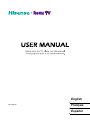 1
1
-
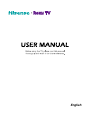 2
2
-
 3
3
-
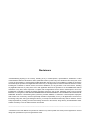 4
4
-
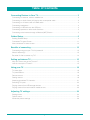 5
5
-
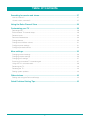 6
6
-
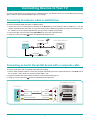 7
7
-
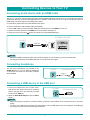 8
8
-
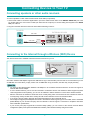 9
9
-
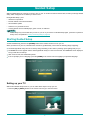 10
10
-
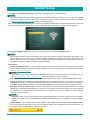 11
11
-
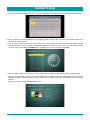 12
12
-
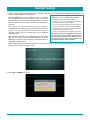 13
13
-
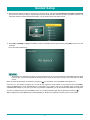 14
14
-
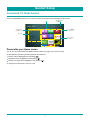 15
15
-
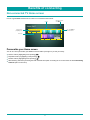 16
16
-
 17
17
-
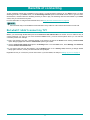 18
18
-
 19
19
-
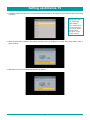 20
20
-
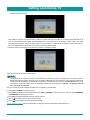 21
21
-
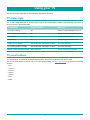 22
22
-
 23
23
-
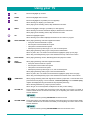 24
24
-
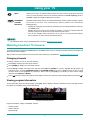 25
25
-
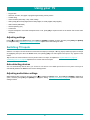 26
26
-
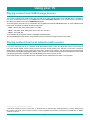 27
27
-
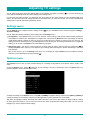 28
28
-
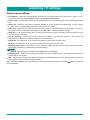 29
29
-
 30
30
-
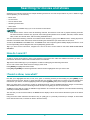 31
31
-
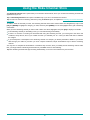 32
32
-
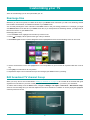 33
33
-
 34
34
-
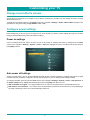 35
35
-
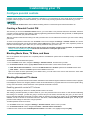 36
36
-
 37
37
-
 38
38
-
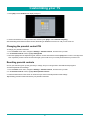 39
39
-
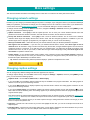 40
40
-
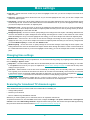 41
41
-
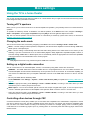 42
42
-
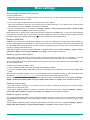 43
43
-
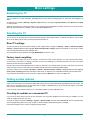 44
44
-
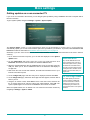 45
45
-
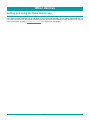 46
46
-
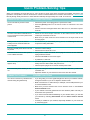 47
47
-
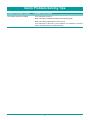 48
48
-
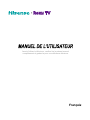 49
49
-
 50
50
-
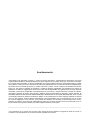 51
51
-
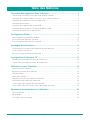 52
52
-
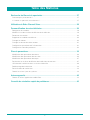 53
53
-
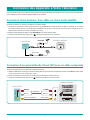 54
54
-
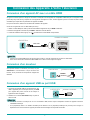 55
55
-
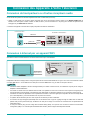 56
56
-
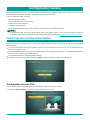 57
57
-
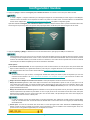 58
58
-
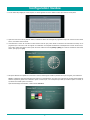 59
59
-
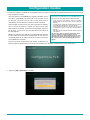 60
60
-
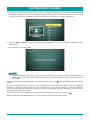 61
61
-
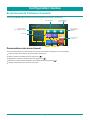 62
62
-
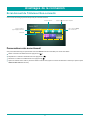 63
63
-
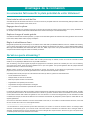 64
64
-
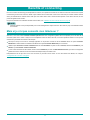 65
65
-
 66
66
-
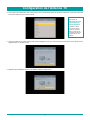 67
67
-
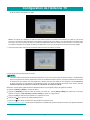 68
68
-
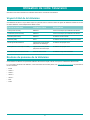 69
69
-
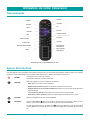 70
70
-
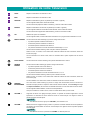 71
71
-
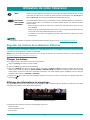 72
72
-
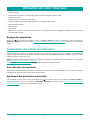 73
73
-
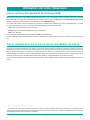 74
74
-
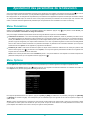 75
75
-
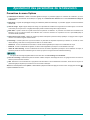 76
76
-
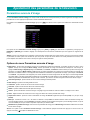 77
77
-
 78
78
-
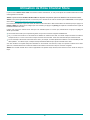 79
79
-
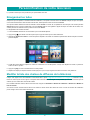 80
80
-
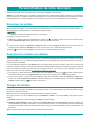 81
81
-
 82
82
-
 83
83
-
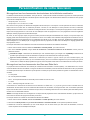 84
84
-
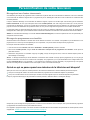 85
85
-
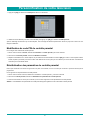 86
86
-
 87
87
-
 88
88
-
 89
89
-
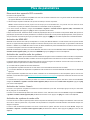 90
90
-
 91
91
-
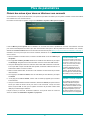 92
92
-
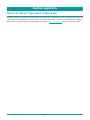 93
93
-
 94
94
-
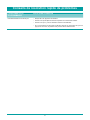 95
95
-
 96
96
-
 97
97
-
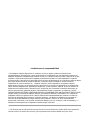 98
98
-
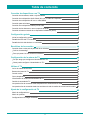 99
99
-
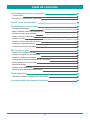 100
100
-
 101
101
-
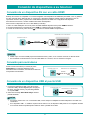 102
102
-
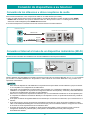 103
103
-
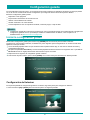 104
104
-
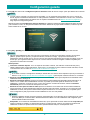 105
105
-
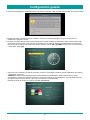 106
106
-
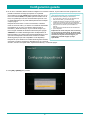 107
107
-
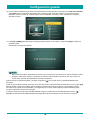 108
108
-
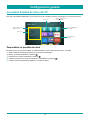 109
109
-
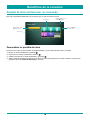 110
110
-
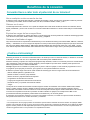 111
111
-
 112
112
-
 113
113
-
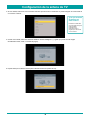 114
114
-
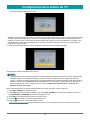 115
115
-
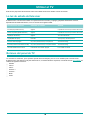 116
116
-
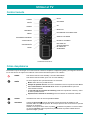 117
117
-
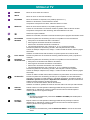 118
118
-
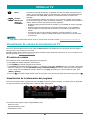 119
119
-
 120
120
-
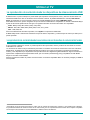 121
121
-
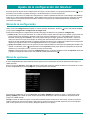 122
122
-
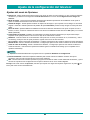 123
123
-
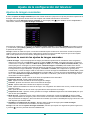 124
124
-
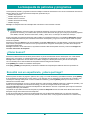 125
125
-
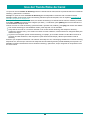 126
126
-
 127
127
-
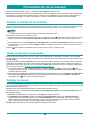 128
128
-
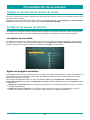 129
129
-
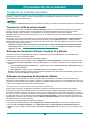 130
130
-
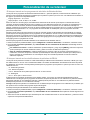 131
131
-
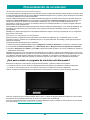 132
132
-
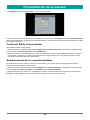 133
133
-
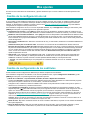 134
134
-
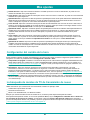 135
135
-
 136
136
-
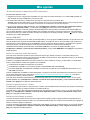 137
137
-
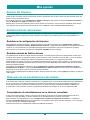 138
138
-
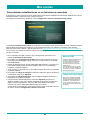 139
139
-
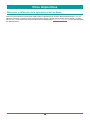 140
140
-
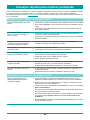 141
141
-
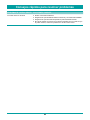 142
142
dans d''autres langues
- English: Hisense 40H4C User manual
- español: Hisense 40H4C Manual de usuario
Documents connexes
-
Hisense 40H5500F Manuel utilisateur
-
Hisense 75H6570G Manuel utilisateur
-
Hisense 43A6G Manuel utilisateur
-
Hisense 43H6590F Manuel utilisateur
-
Hisense TV Manuel utilisateur
-
Hisense 65U6G Manuel utilisateur
-
Hisense 65U1600 Manuel utilisateur
-
Hisense 55H8F Manuel utilisateur
-
Element E4AA55R-G Manuel utilisateur
-
Hisense 50R7E Manuel utilisateur
Autres documents
-
Element E4SW5518RKU Manuel utilisateur
-
Philips Roku Tv Manuel utilisateur
-
Magnavox 55MV379R/F7 Le manuel du propriétaire
-
Philips 43MV349R/F7 Manuel utilisateur
-
TCL 55US5800 Manuel utilisateur
-
Roku TV 50PFL4662/F7 Manuel utilisateur
-
Roku TV 65PFL4756/F7 Manuel utilisateur
-
TCL 32S325 Manuel utilisateur
-
Monster Edge 70 Plus Setup Instructions
-
HP (Hewlett-Packard) Wireless Audio Manuel utilisateur